Het was een probleem met het uploaden van grote bestanden en is nog steeds een probleem. Zoals we weten, kunnen websites met kleinere mediaformaten afbeeldingen beter en sneller laden. Dat is de reden waarom afbeeldingen met MB-formaat willen converteren naar KB-formaat. Hetzelfde geldt wanneer uw apparaat bijna vol is met opslag; daarom wilt u uw afbeeldingen converteren naar kleinere bestandsgroottes. In dat opzicht zullen we u offline laten zien en online fotoconverters van MB naar KB. Bekijk hieronder de aanbevolen programma's.
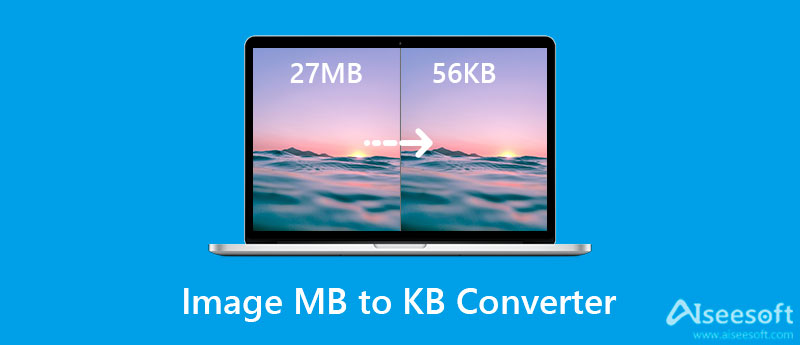
Laten we nu deze programma's in detail doornemen door ze afzonderlijk te bekijken. U vindt hier desktop- en onlinetools, zodat u kunt kiezen welke methode het beste bij u past. Bovendien zijn er instructiegidsen aan de programma's gekoppeld om u te helpen bij het navigeren door elke tool. Lees hieronder verder om de achtervolging te stoppen.
Aiseesoft beeldcompressor online is een geweldig gratis hulpmiddel voor het wijzigen van de grootte van afbeeldingen waarmee u de bestandsgrootte tot 80% kunt verkleinen. Dit programma kan meerdere afbeeldingsindelingen verkleinen, zoals JPEG, JPG, GIG, PNG, SVG en nog veel meer. Bovendien vergemakkelijkt het enkele en batchcompressies. Dat betekent dat je met hoge snelheid een aantal foto's kunt uploaden en verkleinen. Daarom is deze functie nuttig als u met veel foto's te maken heeft. Om nog maar te zwijgen, het wordt geleverd met een AI-technologie die het proces helpt versnellen.
Aiseesoft Image Compressor Online Belangrijkste kenmerken:
Hieronder vindt u een gedetailleerd proces voor het converteren van MB naar KB JPG, JPEG of PNG.
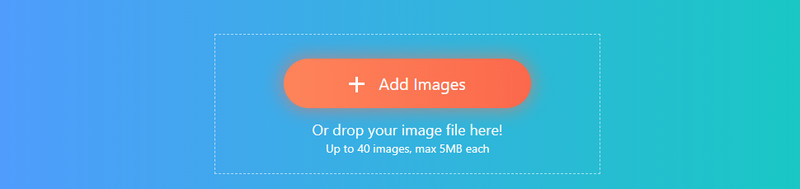
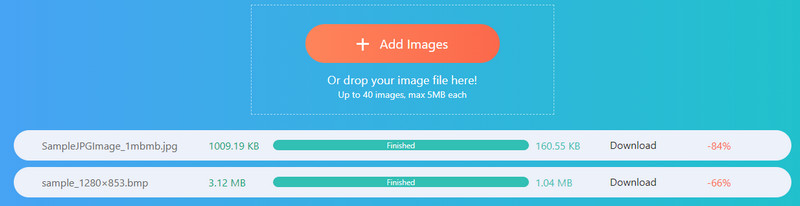

Als u wilt leren hoe u MB naar KB kunt converteren, moet u Image Resizer onder de knie krijgen. Met dit webgebaseerde programma kunt u foto's van de webpagina rechtstreeks verwerken. Naast het verkleinen van de bestandsgrootte van een afbeelding, kunt u het programma ook gebruiken om te spiegelen, roteren en foto's bijsnijden. Een van de hoogtepunten van dit programma is dat u het formaat van de afbeelding kunt wijzigen op basis van afmetingen en percentage. Bovendien kunt u uw doelbestandsgrootte instellen in KB en deze opslaan als een JPG- of PNG-afbeeldingsbestand. Aan de andere kant, volg de onderstaande procedure om te leren MB naar KB-afbeeldingen te converteren.
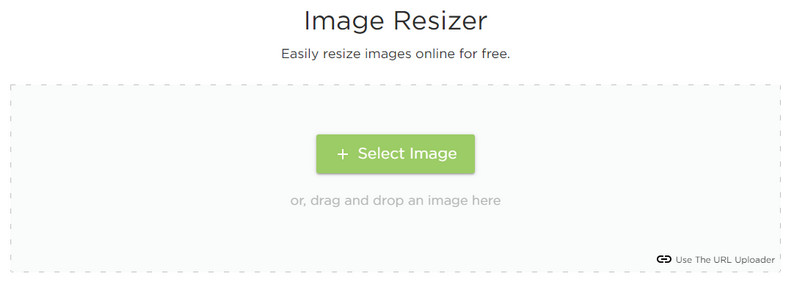
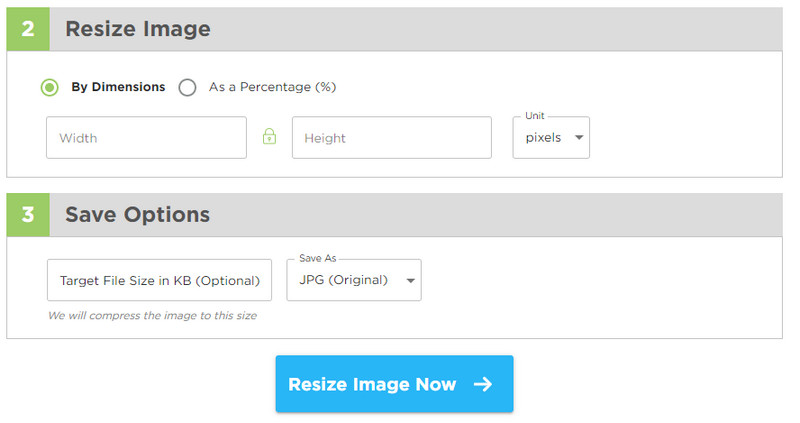
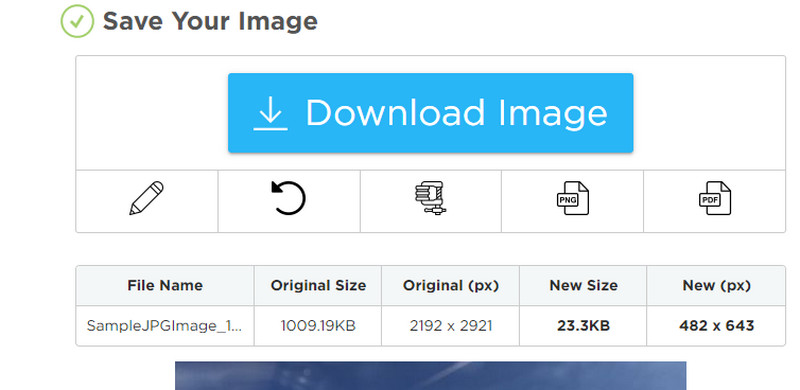
De eenvoudige MB naar KB-fotoconverter die u online zou moeten gebruiken, is JPEG Optimizer. Met dit programma kunt u het compressieniveau instellen van 0-99. Bovendien kunt u de breedte van de foto in pixels wijzigen. U mag echter slechts een foto tegelijk verwerken. Toch is het een effectief programma om foto's te optimaliseren. Ondertussen is hier een vereenvoudigde tutorial over hoe het te gebruiken.
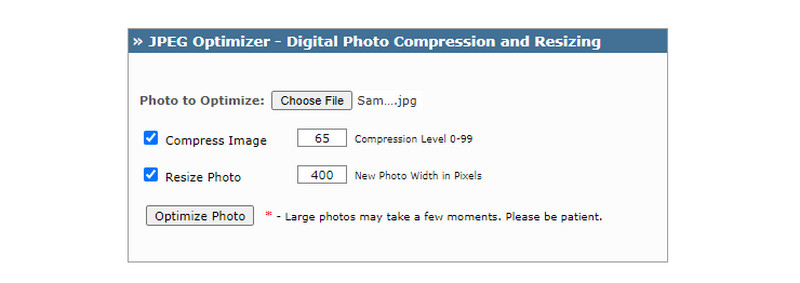
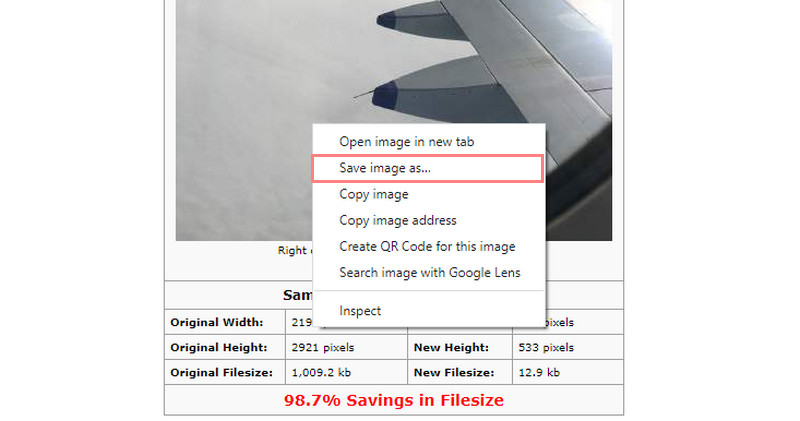
Als u nu op zoek bent naar een gratis desktoptool, hoeft u niet verder te zoeken dan JPEG Compressor. Het programma zit boordevol verschillende opties voor het comprimeren en bewerken van foto's. Bovendien biedt het een equalizer van detailkwaliteit die perfect is voor foto's met grote bestandsgroottes. Er zijn vijf banden waarmee u het compressieniveau kunt afstemmen op de beelddetails. Daarom kunt u MB naar KB converteren voor JPG, JPEG en PNG. Hier leest u hoe u deze app bedient.
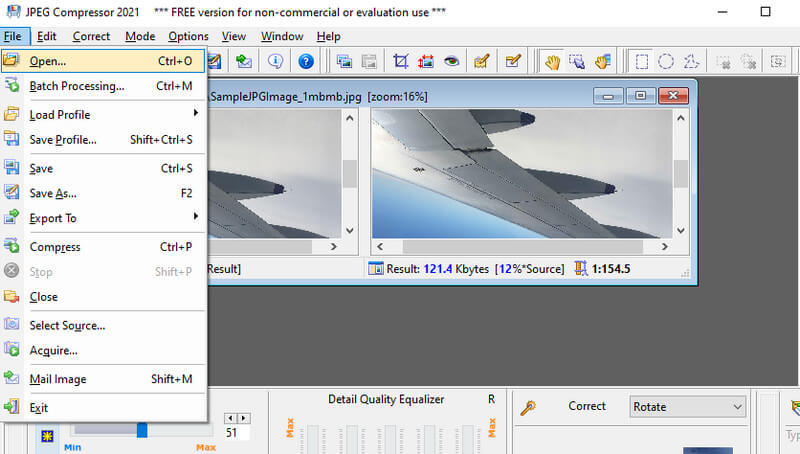
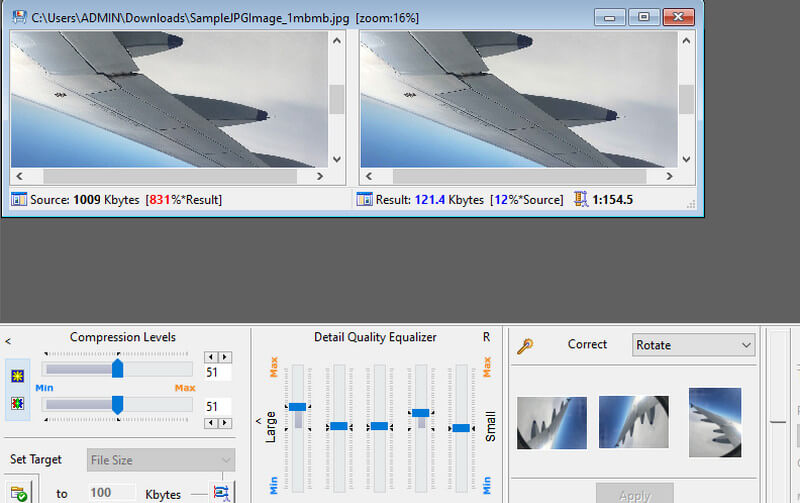

Last but not least, de fotoformaatconverter van MB naar KB die je zou moeten gebruiken, is ApowerCompress. Dit programma stelt je trouwens in staat om niet alleen foto's te comprimeren, maar ook video en PDF-bestanden offline. Het accepteert alle populaire en nieuwe afbeeldingsformaten. Bovendien wordt het geleverd met drie compressietypen: Grootte, Normaal en Kwaliteit. Bovendien kunt u de grootte van de foto bewerken, de afmeting wijzigen en afbeeldingen bijsnijden. Aan de andere kant, hier is hoe deze tool te gebruiken.
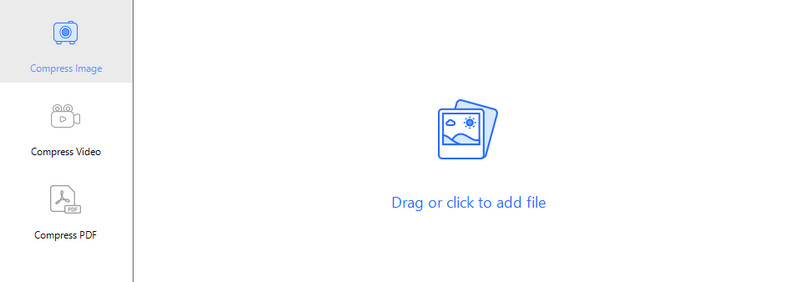
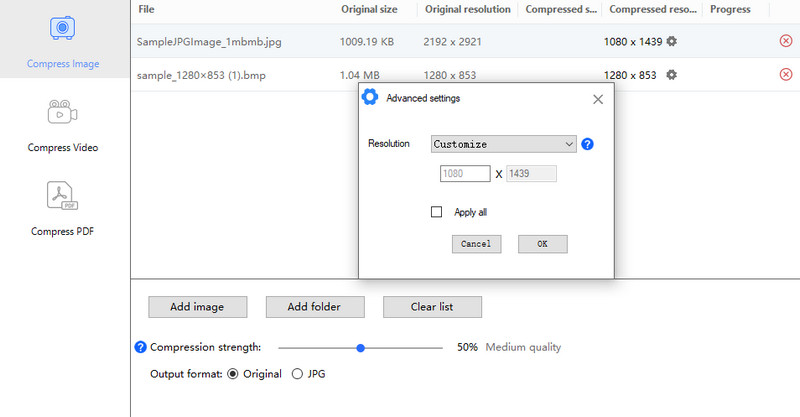
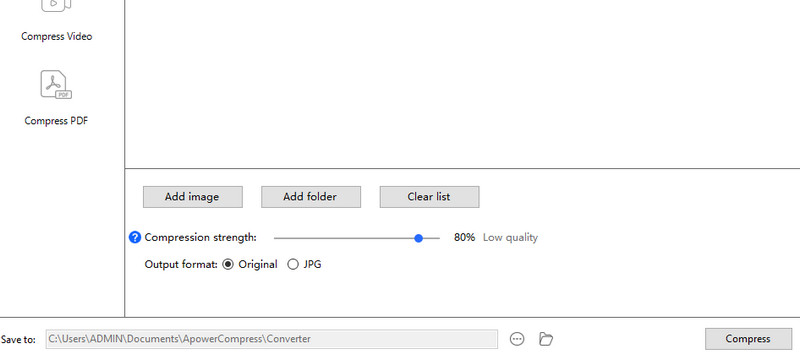
Als u nog steeds niet zeker weet welk programma u gaat gebruiken om MB naar KB te converteren, vindt u hier een vergelijkingstabel waarnaar u kunt verwijzen.
| Tools | Grootte reductiepercentage | Platform | Batch-compressie |
| Aiseesoft beeldcompressor online | 60-80% | Web | Ja |
| Image Resizer | 40-60% | Web | Ja |
| JPEG Optimizer | 50-80% | Web | Nee |
| JPEG-compressor | 5-30% | Dakramen en raamkozijnen | Nee |
| PowerCompress | 50-80% | Dakramen en raamkozijnen | Ja |
Hoe kan ik MB naar KB converteren in Photoshop?
Met Photoshop kun je een foto 68-80% comprimeren. Ga gewoon naar Afbeelding> Grootte van afbeelding wijzigen. Wijzig in het dialoogvenster de afmetingen en sla deze op. Bovendien is het belangrijk om je foto op te slaan in JPG-formaat.
Hoeveel KB zit er in 10 MB?
Aangezien 1 MB gelijk is aan 1000 KB, is 10 MB gelijk aan 10000. Je vermenigvuldigt 10 met 1000, waardoor het resultaat 10000 is.
Kan ik het formaat van een foto wijzigen zonder de kwaliteit te verliezen?
Ja. Er zijn tal van programma's beschikbaar om u te helpen de bestandsgrootte te verkleinen met behoud van de kwaliteit. Denk eraan om niet te veel te comprimeren, omdat dit een slecht uitziende foto zal opleveren.
Conclusie
Het artikel biedt vijf uitstekende hulpmiddelen om u te helpen converteer MB naar KB-foto's online en offline. Dus als u uw foto's sneller en beter op de website wilt hebben, zullen deze tools helpen. U kunt ook wat ruimte op uw apparaat vrijmaken. Optimaliseer uw foto's vandaag nog en geniet van een responsieve website en betere prestaties op uw apparaat.
Afbeelding comprimeren
Pas de grootte van BMP aan Afbeelding comprimeren Fotoformaat verkleinen Maak afbeelding kleiner Afbeelding verkleinen Formaat van afbeelding wijzigen in Gimp Fotoformaat verkleinen Afbeeldingsgrootte verkleinen Amazon fotocompressie
Video Converter Ultimate is een uitstekende video-omzetter, editor en versterker voor het converteren, verbeteren en bewerken van video's en muziek in 1000 formaten en meer.
100% veilig. Geen advertenties.
100% veilig. Geen advertenties.